
L'une des photos les plus fascinantes que vous puissiez prendre est une photo cristalline de la pleine lune. Des images comme celle-ci ne nécessitent pas beaucoup d'équipement sophistiqué, mais vous devez être au bon endroit au bon moment. Pour rendre les choses encore plus délicates, vous n'avez qu'une poignée d'occasions chaque année pour même tenter un coup de lune. Obtenir une image n'est que le début, cependant. Si vous voulez que votre photo se démarque, il est utile de suivre ces simples conseils d'édition Lightroom Moon.

Photographier en RAW
Les avantages de RAW par rapport aux formats avec perte comme JPG sont bien documentés. Bien qu'il y ait certainement des moments où JPG est utile, RAW est essentiel pour prendre des photos de la lune. Vous avez besoin de toute la marge de manœuvre dont vous disposez pour ajuster les couleurs, l'exposition et d'autres paramètres.
Par exemple, la photo ci-dessous peut ne pas ressembler à grand-chose, mais elle est assez typique des types de clichés lunaires que la plupart des gens obtiendraient avec un équipement photo de base. J'ai pris cette photo avec un appareil photo à capteur de recadrage, ce qui est beaucoup plus courant que les modèles plein format coûteux. De plus, je n'ai zoomé qu'à 200 mm, et beaucoup de zooms en kit peuvent facilement atteindre cette distance.

À première vue, il semble que je ne puisse pas faire grand-chose ici. La lune est surexposée et un peu floue. C'est beaucoup trop petit et les lignes électriques traversent le cadre. De plus, le ciel a une teinte bleue étrange qui n'est pas naturelle.
Cependant, l'espoir n'est pas perdu ! Grâce à la puissance des fichiers RAW et à quelques prouesses d'édition dans Lightroom, cette photo peut être transformée en une image digne d'un cadre.
Recadrer
Au début de la photographie numérique, les gens débattaient souvent de l'importance des mégapixels. Une perception courante, bien qu'incorrecte, était que plus de mégapixels équivalaient à de meilleures photos. Bien que ce ne soit pas nécessairement vrai, le fait d'avoir un nombre de mégapixels plus élevé vous permet d'avoir un espace important pour le recadrage, ce qui est idéal lorsque votre sujet est éloigné - 239 000 miles, pour être exact.
La plupart des appareils photo actuels ont plus de 20 mégapixels, ce qui vous donne une grande liberté pour recadrer vos photos. Si vous ne disposez pas d'un énorme téléobjectif pour zoomer sur des cratères lunaires individuels, utilisez plutôt Lightroom. Recadrez votre image jusqu'à ce qu'elle soit bien ajustée avec la lune en plein centre.
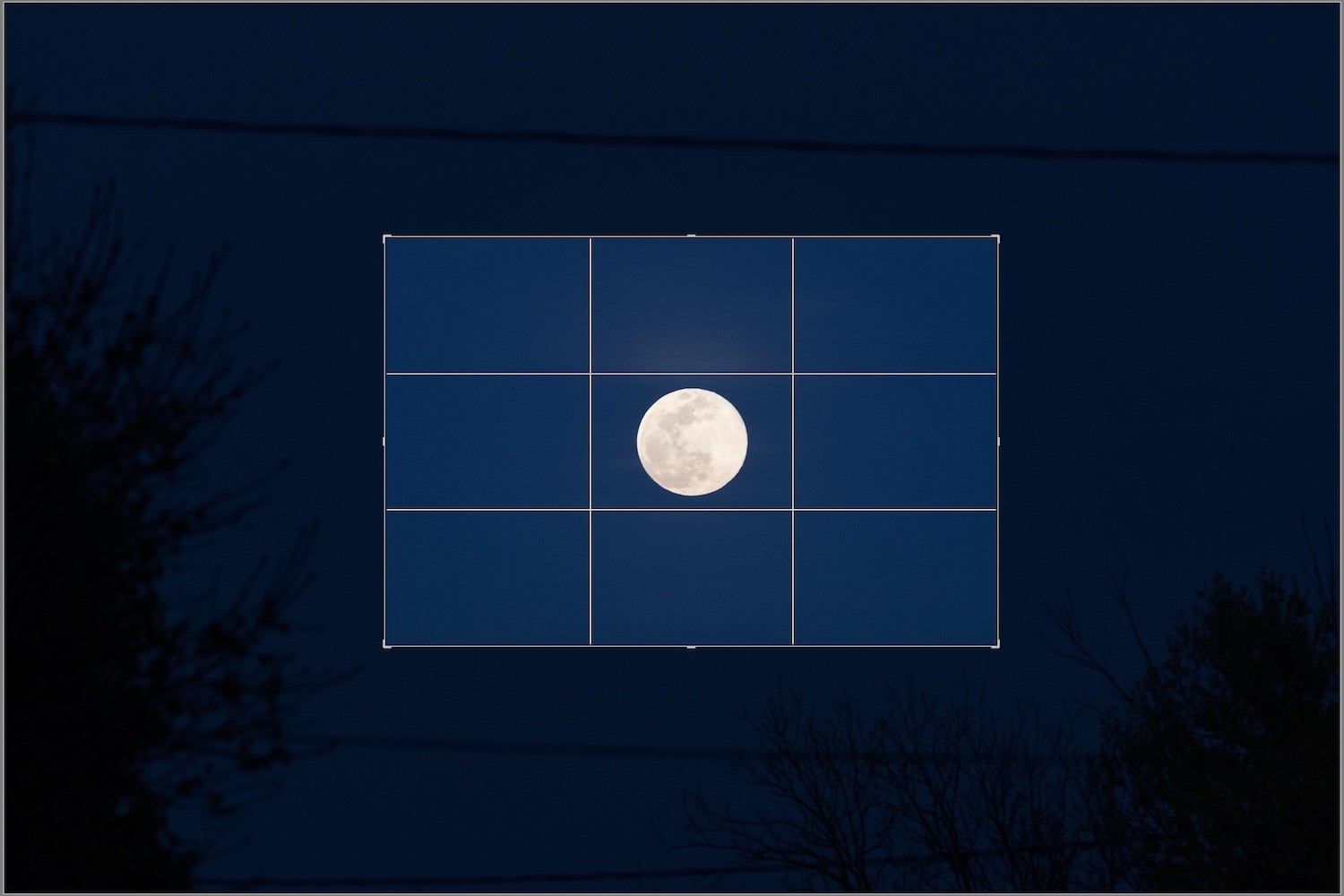
Dans cet exemple, j'ai recadré l'image suffisamment pour me débarrasser de tout sauf de la lune et du ciel. Finies les lignes électriques et les arbres, et il ne reste que la lune dans toute sa splendeur. Même recadrée à ce point, l'image résultante est de 4,3 mégapixels - plus que suffisant pour obtenir une impression 8 × 10″.

Balance des blancs
À ce stade, l'image est meilleure, mais il reste encore un long chemin à parcourir.
L'étape suivante consiste à régler la balance des blancs. La raison pour laquelle je recommande de le faire après avoir recadré votre photo de lune est que cela vous aide à vous concentrer uniquement sur la partie importante de l'image. Si vous réglez la balance des blancs avant le recadrage, vous concentrez peut-être vos modifications sur des parties de l'image que vous supprimez après le recadrage.
Il n'y a pas de bonne ou de mauvaise façon de régler la balance des blancs sur une photo de lune. Tout dépend de l'apparence que vous souhaitez donner à l'image finale et de ce que vous voulez que vos spectateurs ressentent lorsqu'ils la voient. Si vous voulez un point de départ, voici deux options que je recommande.
- Utiliser le préréglage Lumière du jour
- Utilisez la pipette et cliquez sur la lune.
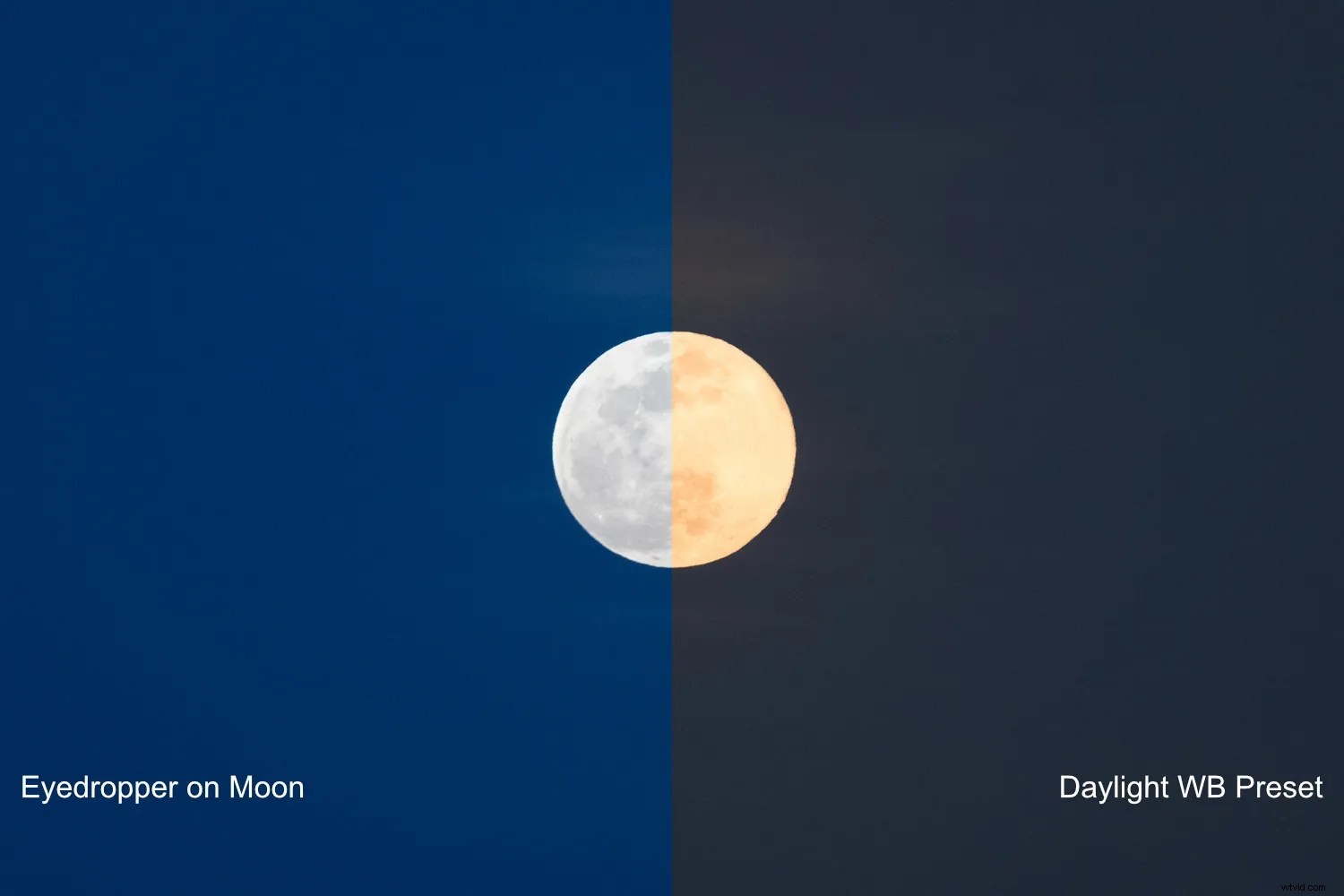
Les deux produisent des résultats très différents. Vous pouvez également jouer avec les curseurs jusqu'à ce que vous obteniez un look que vous aimez. Une chose à retenir est que la lune elle-même ne produit aucune lumière. C'est juste une boule de roche qui tombe dans le ciel. La lumière que vous voyez est la lumière du soleil qui se reflète sur la surface, c'est pourquoi certaines personnes préfèrent utiliser une balance des blancs adaptée à la lumière du soleil. Cependant, le choix vous appartient et vous pouvez régler la balance des blancs comme vous le souhaitez.
Une autre option consiste à combiner le meilleur des deux mondes. Cliquez sur l'outil Pipette sur la lune, puis utilisez l'outil Pinceau pour modifier la balance des blancs de la lune. Cela vous donnera des bleus riches et profonds pour le ciel mais une teinte jaune pour la lune. Cependant, cela peut être un peu délicat. Si ce n'est pas fait correctement, vous verrez un halo de couleur étrange autour de la lune. Assurez-vous donc d'utiliser l'outil Pinceau aussi précisément que possible.

Ajustements d'exposition
Clouer l'exposition lors de la prise de vue de la lune est délicat. C'est une boule brillante géante contre un ciel sombre, ce qui signifie que beaucoup de règles conventionnelles ne s'appliquent pas. Je préfère généralement sous-exposer la lune, puis l'ajuster dans Lightroom. De cette façon, vous préservez vos hautes lumières, mais même si votre photo est un peu surexposée, vous pouvez toujours la récupérer si vous photographiez en RAW.
Dans cet exemple, ma photo est surexposée d'environ un diaph. Pour résoudre ce problème, j'ai entré une valeur de -0,75 dans le curseur Exposition du panneau Basique. Cela assombrit tout :la lune et le ciel. Si vous souhaitez que le ciel conserve le même niveau de luminosité mais ajustez simplement la lune, utilisez le curseur Highlights. Faites-le glisser vers la gauche pour réduire l'exposition des parties les plus lumineuses de votre image - dans ce cas, la lune.

Ajuster l'exposition n'est pas l'un des conseils d'édition de lune les plus époustouflants, mais c'est une étape essentielle pour que votre photo finale soit belle.
Texture et netteté
Lorsque vous prenez une photo de la lune, vous devez faire face à toutes sortes de variables qui peuvent conduire à une apparence douce ou floue. De la Terre, nous voyons la Lune à travers des kilomètres d'atmosphère, qui contient souvent de la poussière et d'autres particules. Votre objectif n'est peut-être pas non plus très net, surtout si vous avez acheté votre objectif zoom dans le cadre d'un kit d'appareil photo. Lightroom peut aider à résoudre ces problèmes avec quelques curseurs simples.
Normalement, je recommanderais de commencer avec le curseur Netteté, mais pas lors de la prise de vue de la lune. Dans ce cas, vous souhaitez faire ressortir la texture et les détails de la surface de la lune, le curseur de texture est donc un excellent point de départ. Vous pouvez le trouver au bas du panneau de base. Vous pouvez également utiliser l'outil Pinceau pour ajuster la texture si vous souhaitez un peu plus de précision dans votre montage.

Le curseur Netteté est idéal pour affiner votre image après avoir ajusté la texture. Cependant, je ne le fais pas recommandons d'utiliser le curseur Clarté. Cela se traduira par un aspect faux et non naturel avec des photos de la lune et peut également montrer des bruits indésirables dans le ciel.
Touches finales
À ce stade, vous avez plusieurs options pour peaufiner votre image. Bien que vous puissiez utiliser un certain nombre d'outils d'édition, certains que je recommande d'essayer sont :
- Ajouter une vignette
- Utilisez l'outil Pinceau pour réduire le bruit dans le ciel
- Ajustez la courbe de tonalité pour avoir une très légère forme en S
- Augmente et diminue la saturation du bleu
- Convertissez votre image en noir et blanc. Cliquez sur "Noir et blanc" dans le coin supérieur droit du panneau de base

En ce qui concerne les conseils d'édition de la lune, le ciel est littéralement la limite. Ceux-ci devraient être suffisants pour vous aider à démarrer, mais je vous recommande de passer du temps à expérimenter certains des curseurs de Lightroom pour voir ce que vous pouvez faire.

Qu'en pensez-vous? Avez-vous d'autres conseils d'édition de la lune que vous aimeriez partager ? Avez-vous des clichés préférés de la lune ? Partagez vos favoris dans les commentaires ci-dessous !
